Как сделать содержание в "ИнДизайн" (InDesign)
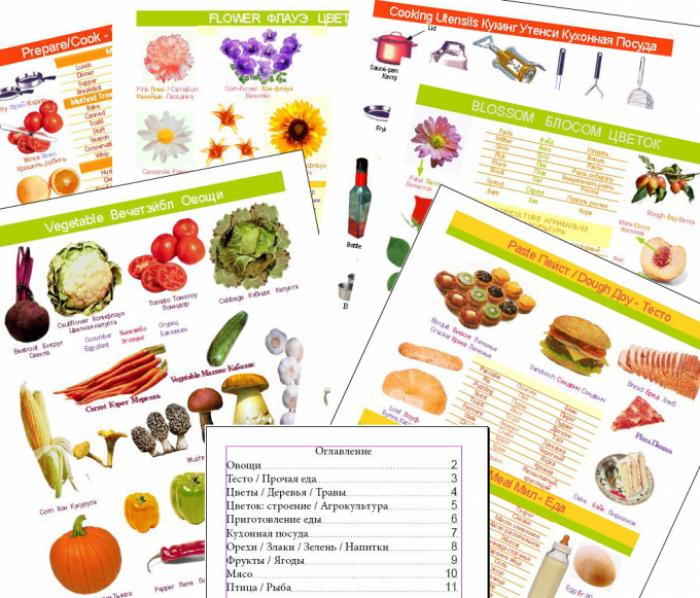
- Шаг 1: Создание стиля абзаца для заголовков разделов
- Шаг 2: Применение стиля абзаца к названиям разделов
- Шаг 3: Создание стиля символов для номеров страниц
- Шаг 4: Настройка оглавления
- Шаг 5: Корректировка отточия
Создание содержания для мини-словаря "Еда и растения" на английском языке с помощью программы InDesign
Возникла необходимость создать содержание для мини-словаря "Еда и растения" на английском языке. Для этого было решено использовать программу для компьютерной верстки "ИнДизайн" (InDesign).
Шаг 1: Создание стиля абзаца для заголовков разделов
Для начала выберем в меню "Окно-Стили-Стили Абзацев" и откроется панель "Стили Абзацев". Затем нажмем на стрелку выпадающего меню и выберем "Новый стиль абзаца". Назовем его "Оглавление Заголовка" и установим следующие параметры: "Основные Атрибуты символов" - Кегль (размер шрифта) 24пт, "Отступы и отбивки" - Выравнивание по центру, "Маркеры и нумерация" - тип списка не задан.
Шаг 2: Применение стиля абзаца к названиям разделов
Теперь выделим названия разделов ("Орехи/Зелень", "Фрукты/Ягоды") и применим к ним стиль "Оглавление Заголовка".
Шаг 3: Создание стиля символов для номеров страниц
Выберем в меню "Окно-Стили-Стили Символов" и появится панель "Стили Символов". Нажмем на нее и в выпадающем меню выберем "Новый Стиль Символов". Настроим параметры "Стиля Символов" следующим образом: назовем его "Оглавление страницы", установим размер шрифта таким же, как в стиле абзаца "Оглавление Заголовка" (24пт), включим подчеркивание и установим следующие параметры подчеркивания: толщина - 2пт, тип - точечный пунктир, оттенок - 100%.
Шаг 4: Настройка оглавления
Зайдем в меню "Макет-Оглавление" и настроим параметры следующим образом: выберем стиль "Оглавление Заголовка" для стиля, добавим его в "Прочие стили", укажем "Стиль элемента" как "Оглавление Заголовка", установим "Номер страницы" после входа. Между входом и номером добавим знак табуляции. Уровень установим равным 1. В "Стилях (символов)" укажем "Оглавление страницы". Затем присвоим имя стилю "Стиль16" и нажмем "Сохранить Стиль" и "ОК".
Шаг 5: Корректировка отточия
Наконец, зайдем в меню "Текст-Табуляторы" и выберем нужную длину отточия, перетаскивая его по шкале.
Теперь содержание для мини-словаря "Еда и растения" по английскому языку готово! Используя программу InDesign, мы смогли создать структурированный и удобный для использования мини-словарь, который поможет пользователям быстро найти нужную информацию о различных видов пищи и растений.
